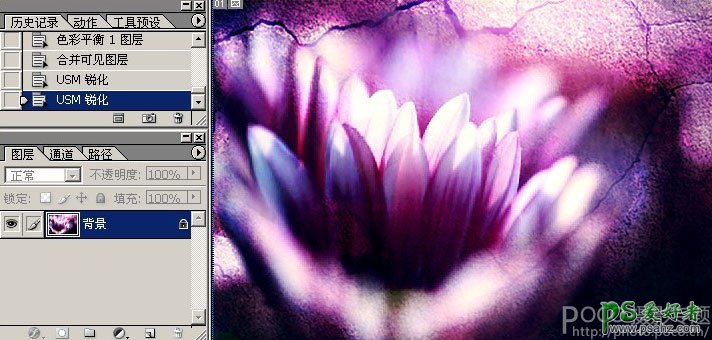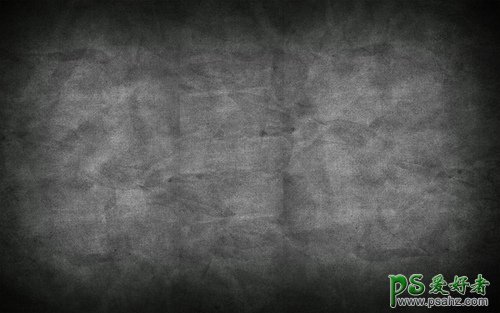当前位置:PS爱好者教程网主页 > PS照片处理 > 教程
ps后期处理教程,巧用素材制作叠加暗调效果花朵图片(4)
时间:2013-03-08 15:14 来源:PS照片处理教程 作者:ps后期处理教程 阅读:次
7、整体效果出来之后,我们完成最后一步,盖印图层,并将画面稍微锐化。这样一朵独特气质的暗调花朵出现啦。
利用素材叠加的原理,还可创造更具创意的效果或者场景组合。用户熟悉了素材融合在一起的基本步骤之后,还要注意好细节部分的处理。
下面的颓废花朵效果,同样是使用了素材叠加的原理,步骤更加简单,感兴趣的朋友不防试试。
基本步骤 素材
最新教程
推荐教程